Download di OpenShot Video Editor per Windows
Openshot Video Editor è un'applicazione di editing video gratuita e open-source pluripremiata. Il software è disponibile per utenti Windows, Mac e Linux. La sua interfaccia intuitiva ti consente di imparare l'applicazione più velocemente e di creare una meravigliosa gamma di contenuti.
Puoi aggiungere facilmente sottotitoli, effetti di transizione e filtri ai tuoi clip per migliorare l'esperienza. Oltre ai formati video più diffusi come MP4, AVI, editor video OpenShot a 32 bit, Windows 7 ti consente di esportare direttamente su YouTube, Vimeo e Xbox 360.
OpenShot offre praticamente tutto ciò di cui hai bisogno come editor video per principianti a corto di soldi. Pur passando comodamente dalla visualizzazione semplice a quella avanzata in qualsiasi momento, OpenShot Video Editor personalizza l'interfaccia in base alle tue esigenze.
Il download di OpenShot Video Editor è sicuro?
Si consiglia di scaricare il download dell'editor video Openshot per Windows 7 direttamente dal sito ufficiale poiché sono stati segnalati malware da altre fonti di download. Poiché il software è open-source, chiunque può modificare la struttura del software e caricarlo su Internet su diversi forum.
Tuttavia, se prendi l'applicazione dal loro repository, non dovrebbero esserci problemi. Il software stesso è sicuro da usare, dato che è acquisito dal sito ufficiale. Puoi anche procurarti il codice sorgente e compilarlo tu stesso se sei pronto.
Spesso in Mac, Openshot non può essere aperto perché il sistema non può controllarlo per software dannoso. Questo potrebbe apparire se hai scaricato una versione precedente del software. Puoi facilmente risolvere questo problema andando nelle preferenze di sistema. Scegli "Sicurezza e Privacy' e poi optare per 'Generale'. Clicca sul lucchetto nell'angolo in basso a sinistra e inserire la password. Una volta fatto, seleziona "Sblocca" e quindi scegli "Apri comunque" in basso. Ciò ti consentirà di aprire e accedere a OpenShot Video Editor su Mac senza dover affrontare altri problemi.
Potresti riscontrare un problema simile in CentOS Linux, in cui OpenShot potrebbe non essere installato correttamente. Prima di affrontare questo, è importante ricordare che CentOS è un pacchetto di distribuzione server. AppImage è consigliato in quanto estrae tutto il necessario per eseguire Openshot sul desktop.
Requisiti di sistema per OpenShot
Beh, per avere la migliore velocità o un software con buone prestazioni installato per l'editing video, devi garantire determinati requisiti di sistema. Ad esempio:
|
Specifiche tecniche |
Dettagli |
|---|---|
|
Sistema operativo |
Sistema operativo a 64 bit, ad esempio Linux, Windows 7 o 8 o 10, OS X |
|
RAM |
4 GB, tuttavia, si consigliano 16 GB |
|
Processore |
Multi-core con supporto a 64 bit |
|
SSD |
È facoltativo o aggiunta di spazio nell'hard disk di circa 10 GB |
|
Hard Disk |
500 MB per l'installazione |
Come faccio a scaricare OpenShot Video Editor per Windows?
Il download dell'editor video OpenShot a 32 bit per Windows 7 è una suite di editing video open source gratuita. Ecco come puoi scaricare OpenShot Video Editor su Windows:
1: avvia il tuo browser preferito e vai al sito Web ufficiale di OpenShot su openshot.org o clicca qui.
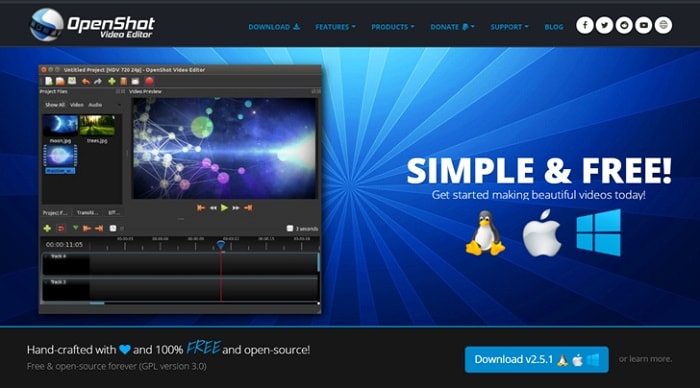
2: Una volta caricata la pagina web, clicca sull'opzione "Download" nella barra in alto per andare alla pagina di download ufficiale. La pagina "Download" ti darà le opzioni per scaricare il codice sorgente, le build giornaliere e il programma di installazione di OpenShot per diversi sistemi operativi.
Poiché stiamo optando per il download gratuito dell'editor video OpenShot per Windows, sceglieremo "Download Windows".
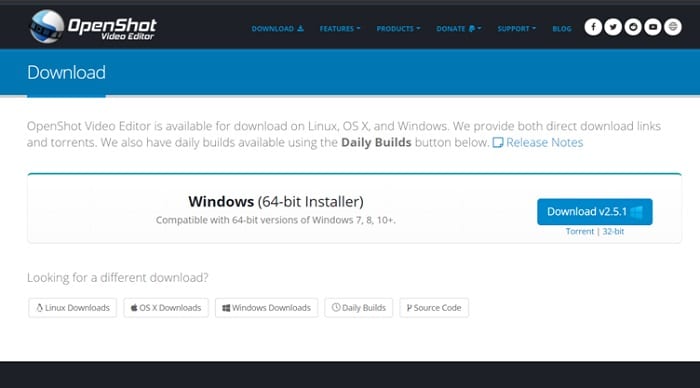
3: Assicurati che le configurazioni del tuo sistema soddisfino i requisiti (come menzionato sopra) per il funzionamento di questa applicazione. Il sito Web afferma che il software è compatibile solo con le versioni a 64 bit di Windows 7, 8, 10+.

Per controllare la configurazione, puoi premere il tasto Windows + R per aprire la finestra di dialogo Esegui di Windows. Digita 'msinfo32' e verranno visualizzate le informazioni sul tuo sistema.
4: Dopo esserti accertato che le specifiche del tuo computer soddisfino i requisiti di OpenShot, clicca su "Download". Il file OpenShot .exe inizierà subito a scaricare l'editor video Openshot per Windows 7.
Installazione del software
Una volta scaricate le finestre dell'editor video OpenShot, è il momento di installare il software. Ecco come puoi farlo:
1: Clicca sul file OpenShot .exe scaricato dall'elenco dei download del browser. Puoi anche individuare il file di installazione in Esplora file e fare doppio click su di esso. Questo eseguirà il programma di installazione di OpenShot.
2: scegli la tua lingua preferita e seleziona "OK".
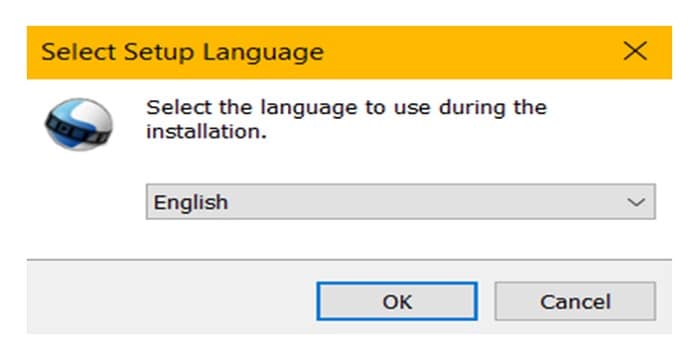
3: Dopo aver letto il contratto di licenza, assicurati di averli compresi correttamente e quindi seleziona "Accetto il contratto".
4: Scegli la posizione in cui desideri installare OpenShot Video Editor cliccando su "Sfoglia". Se la posizione predefinita fornita è adatta, clicca su "Avanti".
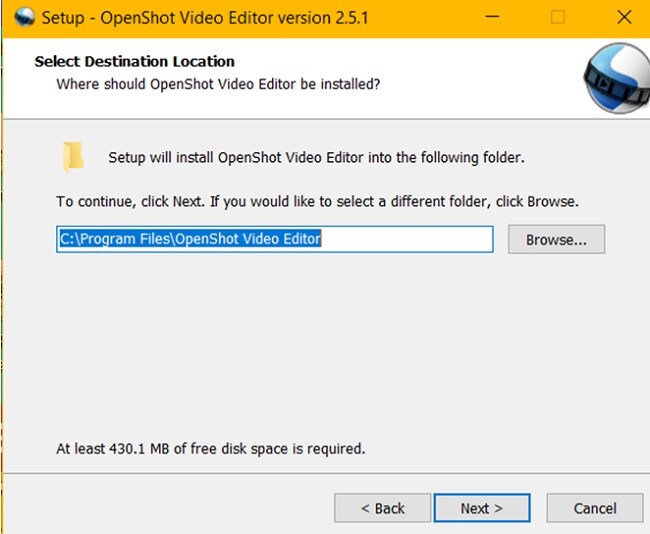
5: Il programma di installazione visualizzerà un elenco di attività aggiuntive che dovrebbero essere eseguite durante l'installazione di OpenShot come "Crea un collegamento sul desktop" e "Aggiungi un'eccezione a Windows Firewall". Seleziona le attività che desideri e clicca su "Avanti".
6: Ora che hai personalizzato le tue esigenze e fatto quanto necessario, la configurazione è pronta per iniziare l'installazione di OpenShot. Clicca su "Installa" se sei soddisfatto della configurazione. Seleziona "Indietro" se desideri modificare qualcosa rispetto a prima (posizione di destinazione, scorciatoie, ecc.).
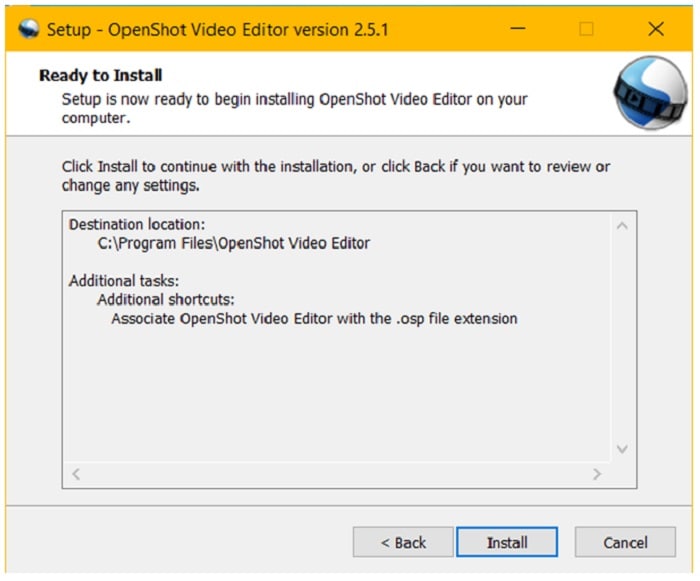
7: L'installazione inizierà e si completerà automaticamente, lasciando in mostra la fase finale della configurazione. Seleziona l'opzione "Avvia OpenShot Video Editor" se desideri aprire immediatamente il software. Ora seleziona "Fine". In caso contrario, deseleziona la casella e clicca su "Fine". Questo ti aiuterà a completare l'editor video OpenShot per Windows 7 a 32 bit.
8: OpenShot lanciato per la prima volta ti mostrerà una finestra di dialogo tutorial. Ti aiuterà a farti fare un giro dell'interfaccia per familiarizzare.
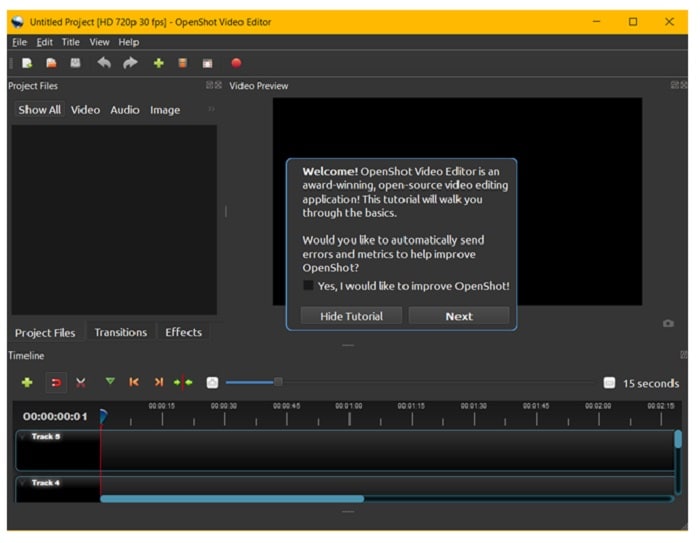
Alternativa OpenShot alla modifica dei video
A differenza della pecora nera gratuita e open source degli editor video, Wondershare DemoCreator lo porta a casa con le sue funzionalità intuitive e flessibili. Ti consente di registrare lo schermo in 120 fotogrammi al secondo e modificare il video direttamente nel programma. Come suggerisce il nome, DemoCreator non viene utilizzato solo per creare demo per professionisti ma anche corsi di formazione, video tutorial, presentazioni con narrazione, registrazioni di giochi.
L'applicazione ti consente anche di registrare l'audio del sistema, il microfono o persino la webcam. Lo screen recorder vanta velocità di rendering più elevate con l'editing creativo. Puoi sempre utilizzare i potenti strumenti di annotazioni ed effetti per far apparire i tuoi contenuti.
Come usare DemoCreator per modificare i video?
Sotto l'editing video di base, dovrai imparare:
- Come iniziare con l'editing video?
Scarica e installa il software sul tuo PC, quindi avvia il programma. Puoi registrare un video o importare file dal tuo computer.
Trova altre idee video dalla Community di Wondershare Video.
- Come ritagliare un video clip?
In DemoCreator, devi ritagliare il video clip in modalità Ritaglia. Seleziona il pulsante "Ritaglia" e verrà visualizzata la finestra di anteprima. Clicca e trascinare i contorni bianchi per selezionare la parte desiderata del video.
 Download Sicuro
Download Sicuro Download Sicuro
Download Sicuro Suggerimento:
Suggerimento:Se vuoi saperne di più sulla guida utente di Wondershare DemoCreator, clicca qui per saperne di più su Tutorial DemoCreator.
Conclusioni:
Ogni software ha i suoi pro e contro e l'editor video OpenShot per Windows non è diverso. È costantemente aggiornato, quindi continuerà a migliorare in futuro. DemoCreator, d'altra parte, è un servizio a pagamento, a differenza di OpenShot. I due hanno un target demografico molto diverso.
DemoCreator è creato per i professionisti in movimento. Le eccellenti prestazioni di pubblicazione del software lo mettono sopra le righe. Tuttavia, OpenShot è disponibile su tutte e tre le principali piattaforme desktop Windows, Mac, Linux. Optare per la configurazione dei requisiti non ti renderà meno difficile capire come questo software può aiutarti a ottenere ciò che desideri.


David
chief Editor
0 Commento(i)